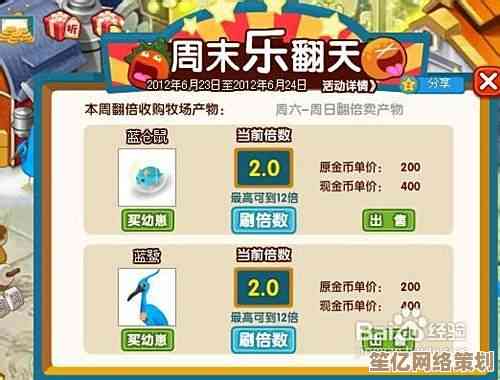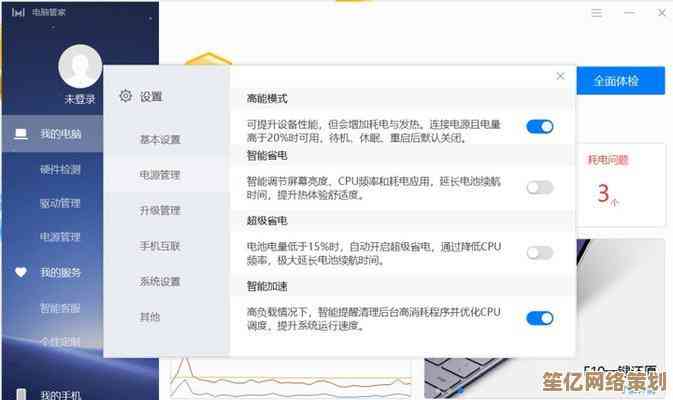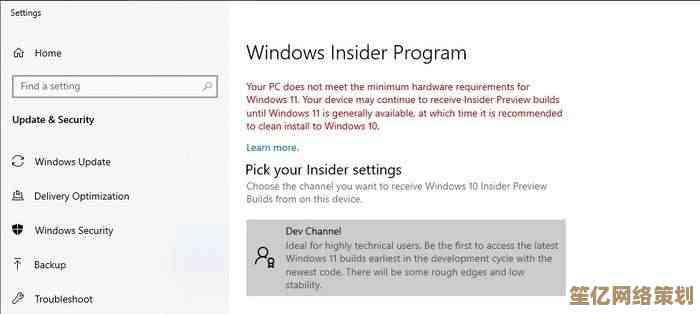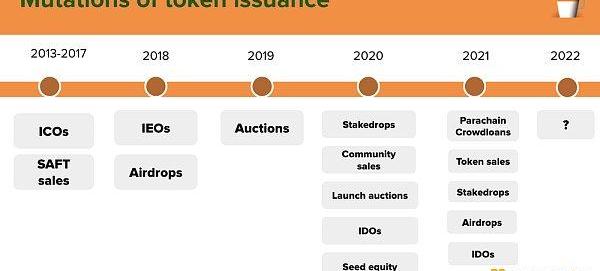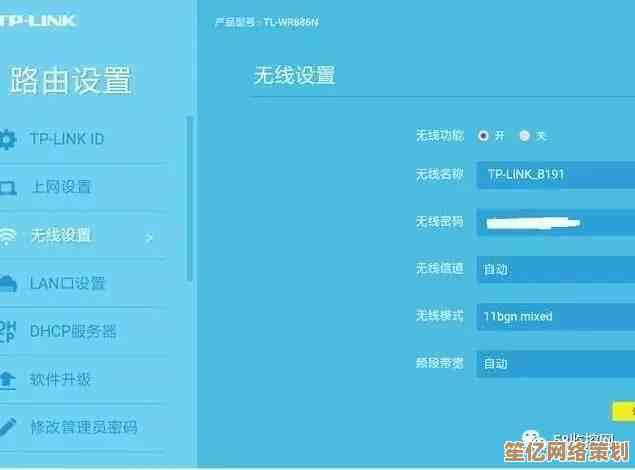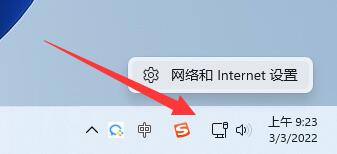电脑小白必看:Ghost系统安装图文教程,一步步教你完成装机操作
- 问答
- 2025-10-14 16:40:26
- 1
哎呀 说到装系统 估计不少小白朋友已经开始头疼了吧… 我懂 真的懂 当年我第一次折腾Ghost的时候 对着满屏的英文和进度条 手心都在冒汗 生怕一不小心就把电脑搞成砖头 今天这篇东西 不算什么标准教程 你就当是个过来人跟你唠嗑 顺便把踩过的坑都指给你看。
首先得搞清楚 Ghost 到底是什么鬼?它不是我们平时用的Windows安装程序 更像是一个“复印机”… 对 就是把别人已经装好、优化好的完整系统 像复印文件一样 整个“复制”到你的电脑硬盘上,好处是快 特别快 十几二十分钟就能搞定一个系统 而且里面通常预装了不少常用软件 省事儿,但坏处嘛… 就是你不知道这个“别人”到底在里面塞了啥 有没有隐藏的广告软件或者后门 所以系统镜像的来源特别特别重要!千万别随便在什么XX软件园下载 最好找信誉好点的论坛或者朋友提供的纯净版 不然装完一开机 满屏的弹窗广告能让你怀疑人生。
好了 唠叨完风险 咱们开始动手,你需要准备几样东西:一个至少8G的U盘(里面的资料记得先备份 会被清空的!)、Ghost系统镜像文件(一般是 .gho 后缀)、还有一个叫“PE系统”的工具,PE就是个微型的临时操作系统 可以在你电脑本身系统崩溃的时候启动起来干活,我习惯用“老毛桃”或者“大白菜”PE 虽然名字土了点 但确实靠谱。
制作启动U盘这一步 算是第一个小门槛,你得把PE系统做到U盘里,过程不复杂 下载好PE工具 插上U盘 打开软件 通常界面都很傻瓜式 直接点“一键制作”就行,但有个细节:有时候它会提示你用什么模式… 我一般选USB-HDD 兼容性好像好一点,制作过程中 杀毒软件可能会跳出来警告 说这是危险操作… 别理它 暂时关掉杀软 放心 PE工具本身是安全的,做完之后 你的U盘名字可能会变 容量也看起来变小了 别慌 这是正常的 文件被隐藏了而已。
是关键的一步:让电脑从U盘启动,这需要进BIOS设置启动顺序,重启电脑 在刚开机屏幕亮起那一瞬间 疯狂按某个键… 可能是F2、Delete、F12 因电脑品牌而异 戴尔喜欢F12 联想有的按F2 华硕好多是Delete… 实在不行 你就一个个试 或者开机画面左下角一般有行小字提示,进了BIOS界面 别怕 全是英文也没事 用键盘方向键找到“Boot”或者“启动”选项 然后把“USB HDD”或者你的U盘名字 用+/-号调到第一位,最后按F10保存退出 电脑会自动重启。
顺利的话 这次重启你就会看到一个蓝屏或者黑屏的菜单 这就是PE系统的选择界面了,用键盘上下键选择进入“Windows PE”那个选项,等一会儿 就会进入一个类似Windows桌面的环境 虽然简陋 但该有的功能都有。
打开PE桌面上的“Ghost备份还原”工具(图标可能长得像个小幽灵) 操作流程大概是:Local -> Partition -> From Image… 意思就是 从镜像文件还原到分区,找到你存放在U盘里的那个 .gho 系统镜像文件。
最重要!最不能错的一步来了! 选择目标硬盘和分区,这里一定要瞪大眼睛看清楚!你的电脑硬盘是“HDD 1” 而你要把系统装到的那个分区 一般是C盘 是“Partition 1”之类的,大小能帮你判断 比如你C盘是100G 它后面会显示容量,千万千万别选错了盘符 要是选成你存资料的D盘或者另一个硬盘 那里的数据可就全没了 神仙也救不回来… 我当年就差点… 唉 不提了 手抖的教训。
确认无误后 Ghost就开始“复印”系统了,你会看到一个进度条慢慢走 这时候可以去泡杯茶 放松一下 只要别断电别碰电脑就行,等进度条走到100% 会弹出一个提示 问你要不要重启 点确定 然后迅速把U盘拔掉 不然它可能又绕回PE系统了。
电脑再次重启 就会开始全新的Windows系统部署过程 可能会自动重启几次 安装驱动和软件 这些都是自动的 你只需要根据提示点点“下一步” 设置一下用户名和密码什么的,等一切就绪 进入清爽的桌面 恭喜你 大功告成!
不过最后还得啰嗦两句… Ghost系统虽然方便 但毕竟是“二手系统” 稳定性、安全性可能不如官方原版,装完后 最好用杀毒软件全盘扫一遍 再看看程序列表里有没有什么不认识的软件 顺手卸载掉,如果有能力 还是建议学学用微软官方工具安装原版系统 那才是最干净、最放心的。
好了 絮絮叨叨说了这么多 希望能帮到你们 至少… 让你少走点弯路吧,装系统这事儿 第一次难免紧张 多折腾几次 就成老鸟了。

本文由称怜于2025-10-14发表在笙亿网络策划,如有疑问,请联系我们。
本文链接:http://waw.haoid.cn/wenda/25562.html